Microsoft는 Cortana에 대해 매우 제한적입니다. Cortana는 기본 브라우저 설정을 따르지 않으며 모든 웹 검색을 Microsoft Edge로 전송하며 Cortana만이 아닙니다. Edge를 중지 할 방법이없는 많은 링크가 여전히 열려 있습니다. EdgeDeflector 이 문제를 해결하는 작은 Windows 앱입니다. Cortana가 기본 브라우저를 사용하도록하고 Edge의 다른 모든 링크를 선택한 브라우저로 리디렉션합니다. Windows 10에서 Cortana를 기본 브라우저로 사용하는 방법은 다음과 같습니다.
기본 브라우저 설정
기본 브라우저를 올바르게 구성했는지 확인하십시오. 설정 앱을 열고 시스템> 앱으로 이동하십시오. 아래로 스크롤하여 기본 브라우저를 선택하십시오.

EdgeDeflector 다운로드 및 설치
EdgeDeflector는 일반 앱처럼 설치되지 않습니다. EXE를 다운로드하여 C : Program Files (x86)에 복사 한 후 실행하십시오. EXE를이 위치로 복사하고 실행하려면 관리자 권한이 필요합니다. 앱이 설치되었다는 표시가 나타나지 않습니다. 시작 메뉴의 최근 추가 목록에 나타나지 않습니다.
EdgeDeflector가이 위치에서 설치되지 않았을 수 있습니다. 그렇지 않으면 C : Program Files에 복사 한 후 다시 실행하십시오.
EdgeDeflector 구성
Cortana를 열고 무언가를 검색하십시오. EdgeDeflector가 올바르게 설치된 경우 첫 번째 Cortana 검색에서 웹 검색에 사용할 앱을 선택하도록 요청합니다. 앱 목록에서 EdgeDeflector를 선택하십시오.

다음으로 브라우저를 선택하라는 메시지가 표시됩니다. 기본 브라우저를 선택하면 완료됩니다. 이 시점부터 Cortana는 모든 검색에 기본 브라우저를 사용합니다.
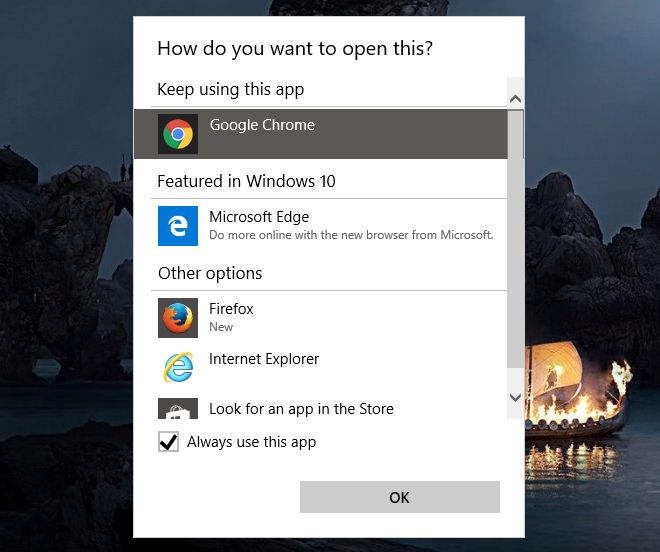
경고
이 변경 사항은 영구적이지 않지만 그렇지 않습니다.모자를 떨어 뜨릴 때 리셋하십시오. 시스템 업데이트로 이러한 설정이 재설정 될 수 있으며 Cortana는 Edge 사용으로 돌아갈 수 있습니다. 업데이트가 재설정 된 후 Cortana가 기본 브라우저를 사용하도록하려면 EdgeDeflector를 다시 실행하고 구성하십시오.
Cortana를 기본 브라우저 및 Google을 사용하도록 설정
Cortana는 모든 검색을 기본값으로 보냅니다.그러나 브라우저는 여전히 Bing을 사용합니다. 이를 피하려면 Bing 검색을 원하는 검색 엔진으로 리디렉션해야합니다. Firefox 또는 Chrome을 사용하는 경우 추가 기능 및 / 또는 확장 프로그램을 사용하여 Cortana 검색을 Bing에서 Google로 리디렉션 할 수 있습니다. Chrome의 경우 Chrometana를, Firefox의 경우 Bing-Google을 권장합니다.
EdgeDeflector 다운로드













코멘트